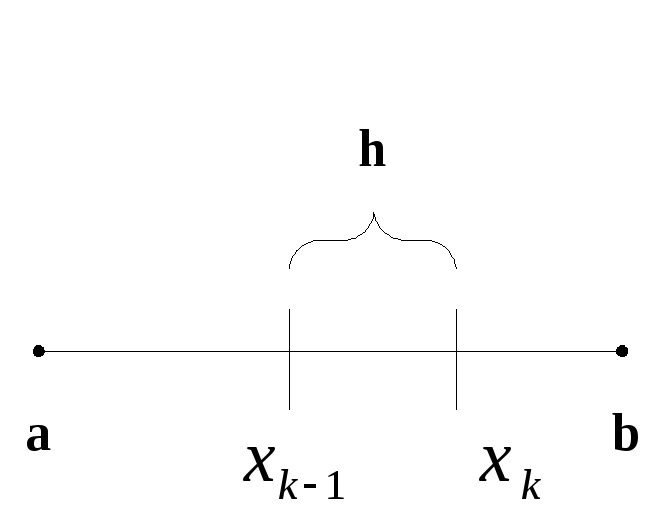- •4. Табличный процессор Microsoft Excel
- •4.1. Основные понятия
- •4.2. Окно рабочей книги
- •4.3. Горизонтальное меню
- •4.4. Интервалы ячеек
- •4.5. Параметры ячейки
- •4.6. Типы данных Excel
- •4.7. Заполнение электронной таблицы данными
- •4.7.1. Ввод констант
- •4.7.1.1. Правила ввода чисел
- •4.7.1.2. Правила ввода текста
- •4.7.2. Ввод формул
- •4.7.2.1. Запись выражений в ms Excel
- •4.7.2.2. Знаки операций Excel
- •4.7.2.3. Правила ввода формул
- •4.8. Функции рабочего листа ms Excel
- •4.8.1. Ввод функций
- •4.8.1.1. Правила записи функций
- •4.8.1.2. Применение Мастера функций
- •4.8.2. Список функций ms Excel
- •4.8.2.1.Математические и тригонометрические функции
- •4.8.2.2. Статистические
- •4.8.2.3. Дата и время
- •4.8.2.4. Информационные
- •4.8.2.5. Текстовые
- •Поиск(что_ищем; где_ищем; номер_начального_символа)
- •Пстр(где_ищем; начальная позиция; количество_символов)
- •Сцепить(строка1;строка2;…)
- •4.8.2.6. Просмотр и ссылки
- •4.8.2.7. Логические функции
- •Если(условие;значение1;значение2)
- •Или(условие1;условие2)
- •И(условие1;условие2)
- •Не(условие)
- •4.9. Редактирование электронной таблицы
- •4.9.1. Выделение элементов электронной таблицы
- •4.9.2. Редактирование содержимого ячейки
- •4.9.3. Удаление содержимого ячеек (очистка клеток)
- •4.9.4. Копирование данных
- •4.9.4.1. Копирование с использованием буфера обмена
- •4.9.4.2. Копирование без использования буфера обмена
- •4.9.5. Относительный и абсолютный адрес ячейки
- •4.9.6. Автозаполнение и копирование форматов
- •4.9.7. Перемещение данных
- •4.9.7.1. Перемещение с использованием буфера обмена
- •4.9.7.2. Перемещение без использования буфера обмена
- •4.10. Изменение интервала ячеек
- •4.11. Редактирование листов
- •4.12. Откат
- •4.13. Установка параметров страницы
- •4.14. Предварительный просмотр печати
- •4.15. Печать документа
- •4.16. Запись и загрузка таблицы
- •4.17.2.2. Выравнивание содержимого ячеек (вкладка Выравнивание)
- •4.18. Построение диаграмм
- •4.20. Сортировка данных
- •4.21. Фильтрация данных
- •4.22. Поиск решения
- •4.23. Макросы
- •4.24. Перенос в Word и обратно
- •4.25. Структурные таблицы
- •4.26. Примеры решения задач Задача 1. Моделирование физического процесса
- •Задача 2. Случайное число
- •Задача 3. Расчет периметра и площади прямоугольного треугольника
- •Задача 4. Расчет стипендии учебной группы
- •Задача 5. Построение графика функции sin(X)
- •Задача 6. Моделирование прямолинейного движения материальной точки
- •Задача 7. Моделирование движения материальной точки, заданной параметрически
- •Задача 8. Поиск решения
- •Задание 9. Моделирование задачи линейного программирования
Задача 5. Построение графика функции sin(X)
Построить график функции Sin(x) на отрезке [-3,3].
Так шаг разбиения отрезка [a,b] на n частей вычисляется по формуле:
![]()
Где n – количество точек разбиения.
Каждая точка отрезка вычисляется по формулам:
В нашем примере a=-3, b=3. Количество точек n примем равным 40.
Построим проект таблицы с указания начальной точки, конечной точки отрезка и шага. Для вычисления шага запишем формулу, в которой будут использованы ссылки на соответствующие ячейки, содержащие числа.
-
A
B
C
D
E
1
x
sin(x)
Начальная точка
-3
2
Конечная точка
3
3
Количество точек
40
4
Шаг
=(E2-E1)/E3
5
Теперь в ячейку A2 запишем ссылку на начальную точку, а в ячейку A3 запишем формулу вычисления следующей точки отрезка, в ячейку B2 запишем формулу, вычисления sin(x):
-
A
B
C
D
E
1
x
sin(x)
Начальная точка
-3
2
=E1
=sin(A2)
Конечная точка
3
3
=A2+$E$4
Количество точек
40
4
Шаг
=(E2-E1)/E3
5
Теперь скопируем формулы из ячейки A3 в ячейки столбца А так, чтобы получить 40 точек исходного отрезка, и формулу из ячейки B2 скопируем до 42 строки.
-
A
B
C
D
E
1
x
sin(x)
Начальная точка
-3
2
-3
-0,141
Конечная точка
3
3
-2,85
-0,287
Количество точек
40
4
-2,7
0,427
Шаг
=(E2-E1)/E3
…
42
3
0,141
Для построения графика воспользуемся Мастером диаграмм. Для этого можно выделить данные столбцов A и B, и нажать на панели инструментов кнопку вызова Мастера диаграмм. Выберем Точечную диаграмму, установим легенды диаграммы, проведем форматирование области построения.
В итоге получаем график функции sin(x) (Рис. 93.).
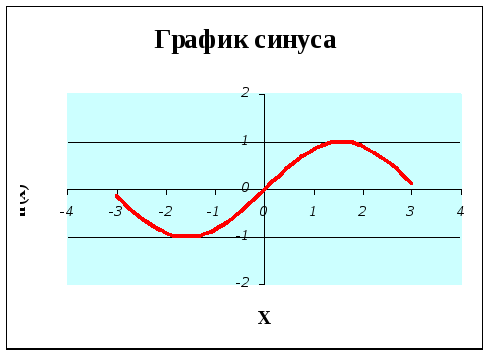
Рис. 93. График функции sin(x)
Если теперь изменять начальную или конечную точки отрезка [a,b], то Excel автоматически проведет перерасчет формул и построит соответствующий им график (Рис. 94.)
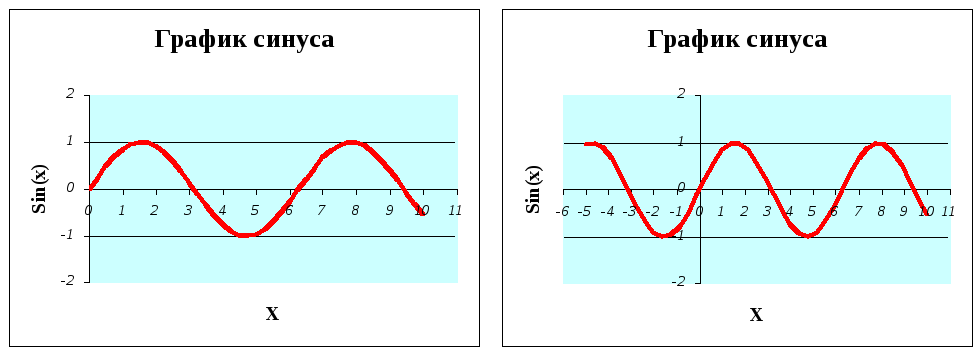
Рис. 94. График функции sin(x) на разных интервалах